Windows 11 22H2 falla con el código de error 0x800F0806
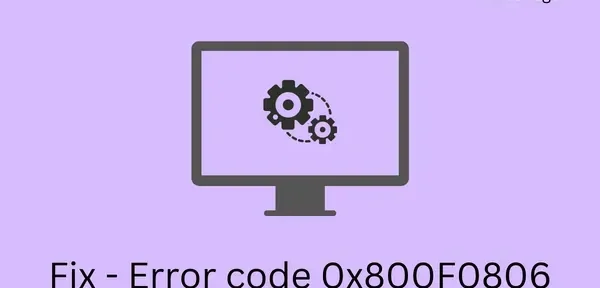
El código de error 0x800F0806 está relacionado principalmente con la actualización y ocurre cuando intenta instalar la actualización acumulativa «KB5017321» en su computadora. Varios usuarios han informado que utilizan el escaneo SFC / DISM , deshabilitando/habilitando los servicios de actualización de Windows, pero fue en vano.
Si usted es uno de esos usuarios y se pregunta cómo actualizar su dispositivo Windows 11 a la versión 22h2, puede aplicar la solución que se describe en esta guía. Si no está preocupado por sus datos en la unidad raíz, incluso puede intentar instalar este nuevo sistema operativo en su computadora.
¿Qué es el código de error 0x800F0806?
A diferencia de las actualizaciones de características anteriores de Windows, Windows 11 22h2 ha avanzado un hito. La instalación de esta actualización no bloqueará su dispositivo, pero puede ralentizar incluso las operaciones básicas. El principal problema con la actualización 2022 es que algunos usuarios enfrentan un problema mientras que otros enfrentan un error completamente diferente.
No queremos que aplique una configuración que no es para usted en primer lugar. Sin embargo, existe una solución que se adaptará a sus necesidades. Y eso es descargar e instalar manualmente el paquete independiente correspondiente. Sin más preámbulos, averigüemos cómo aplicar este ajuste en su computadora.
Cómo resolver el código de error 0x800F0806
Si la actualización de Windows 11 versión 22H2 falla con el código de error 0x800F0806, debe descargar manualmente su archivo de instalación del Catálogo de actualizaciones de Microsoft. A partir de ahí, es bastante fácil descargar e instalar las actualizaciones relevantes. Siga las instrucciones a continuación sobre cómo completar esta tarea en su PC.
- En primer lugar, visita el Catálogo de actualizaciones de Microsoft .
- En la barra de búsqueda, escriba «KB5017321» y haga clic en el botón Buscar. Vea la instantánea a continuación:
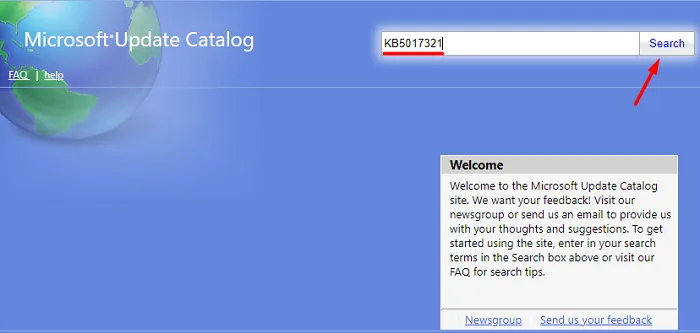
- Verá una lista de actualizaciones que coinciden con ese número. Elija el que mejor se adapte a la arquitectura de su sistema y haga clic en el botón Descargar.
- En la captura de pantalla a continuación, he seleccionado sistemas de 64 bits. Si lo mismo en su computadora es diferente, haga clic en el botón » Descargar » disponible junto a los sistemas basados en ARM64.
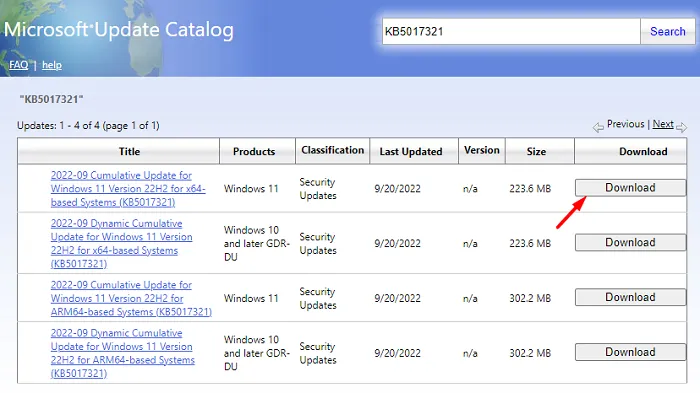
- Haga clic en el enlace superior en la siguiente ventana y navegue hasta la carpeta donde desea guardar este archivo. El archivo descargado está en formato «.msu».
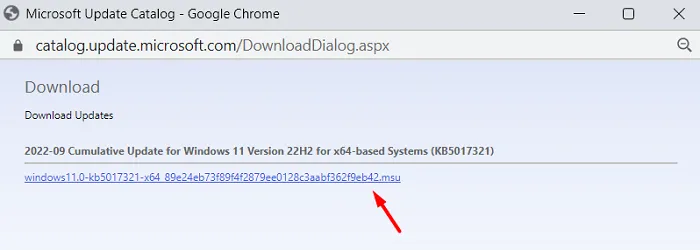
- Una vez que este paquete independiente haya terminado de descargarse, vaya a la carpeta donde guardó el archivo de instalación.
- Ahora haga doble clic en él y la instalación de Windows 11 22h2 comenzará en breve.
Eso es todo, omitió con éxito el código de error 0x800F0806 e instaló Windows 11 versión 22H2 en su PC. Su dispositivo se reiniciará automáticamente mientras instala el parche descargado. De esta manera, no necesitará reiniciar su dispositivo nuevamente.
El método anterior resuelve temporalmente el código de error de actualización 0x800F0806. Vaya a Configuración > Actualización de Windows y haga clic en Buscar actualizaciones. Si sigue apareciendo el error 0x800F0806, debe seguir algunas soluciones adicionales.
¿Qué hacer si vuelve a ocurrir el error 0x800F0806?
Cuando descarga e instala manualmente la actualización acumulativa en su computadora, puede o no solucionar el problema real. Como resultado, el código de error puede volver a aparecer. Para corregir el error de actualización de forma permanente, debe escanear y reparar los archivos del sistema perdidos o dañados. Aquí está cómo completar esta tarea:
- Primero ejecute CMD como administrador.
- Cuando aparezca la ventana UAC, haga clic en » Sí » para permitir que se abra el símbolo del sistema.
- Ejecute los códigos a continuación uno por uno. Asegúrese de esperar a que el comando se complete correctamente.
sfc /scannow
dism /online /cleanup-image /startcomponentcleanup
- Ambos comandos tardarán entre 10 y 15 minutos en encontrar y corregir la corrupción del archivo, así que espere hasta entonces.
Restablecer los componentes de actualización es otra forma de reiniciar todos los servicios relacionados con la actualización y borrar las carpetas de caché de Windows. Haz lo que dice la guía y seguramente superarás este error de actualización.
Si ninguna de las soluciones funciona a su favor, puede descargar el archivo ISO de Windows 11 22h2 e instalarlo en su computadora. Una instalación limpia seguramente corregirá cualquier código de error que aparezca en su computadora. O simplemente puede esperar hasta octubre de 2022, ya que su versión estable se lanzará el segundo martes del próximo mes.
Fuente: Howtoedge



Deja una respuesta